Хэрэв та Windows 10-г эхлүүлэх үед ийм ядаргаатай алдааны мессежийг хүлээн авбал "Бид шинэчлэлтийг дуусгаж чадсангүй. Өөрчлөлтүүдийг буцаах, компьютерээ бүү унтраа", энэ нь автоматаар дахин ачаалж, ижил алдааг дахин харуулах болно (энэ давталт үргэлжлэх болно), энэ хуудас нь таныг энэ ядаргаатай асуудлаас ангижруулахад тусална.
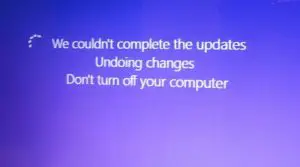
Windows 10-ийн хүчирхэг хэрэглэгчдийн хувьд шинэчлэлт нь эцэс төгсгөлгүй үйл явц байх нь дамжиггүй.Гэхдээ заримдаа шинэчлэлтийг суулгах үед дэлгэцэн дээр " гэсэн алдааны мессеж гарч ирдэг.Бид шинэчлэлтийг дуусгаж чадсангүй, өөрчлөлтийг буцаах, компьютерээ бүү унтраа., тэгээд та өөрийгөө дотор нь олноЭцэс төгсгөлгүй ачаалах гогцоонд.
Санаа зоволтгүй, зүгээр суугаад тайвшир. Энэ хуудас нь таныг энэ асуудалтай холбоотой бүх зүйл, тэр дундаа үүнийг засах олон арга замаар удирдах болно.
"Шинэчилж чадсангүй, өөрчлөлтийг буцаах" алдааны шалтгаан
Юуны өмнө энэ асуудал яагаад үүсдэг вэ?Хэрэглэгчийн талаас зайлсхийх боломжтой эсвэл зайлсхийх боломжгүй энэ асуудлын боломжит шалтгаанууд байдаг.
- Шинэчлэлтүүдийг зөв татаж авч чадсангүй.
- Гэмтсэн эсвэл буруу үйлдлийн системийн файлууд.
- Windows дээр суулгаж байх үед батерей нь дууссан эсвэл шинэчлэлтийг суулгаж байх үед хэрэглэгч компьютераа андуурч унтрааснаас болж шинэчлэлтийн процесс тасалдсан.
- Диск дээр хангалттай зай байхгүй байна.
Хэрхэн шийдэх вэ"Бид шинэчлэлтийг дуусгаж чадсангүй, өөрчлөлтийг буцаах"
Энэ асуудлыг засах нь уйтгартай үйл явц биш юм.Энэ асуудлын хувьд хоёр боломж байна:
а) Та Windows-д нэвтэрч болно
Хэрэв та олон ачаалах системтэй байж болно, өөрөөр хэлбэл таны компьютер дээр олон үйлдлийн систем суулгасан тохиолдолд энэ нь тохиолдож болно.Та системийг бусад сонголтууд эсвэл үйлдлийн системийн бусад хувилбаруудаар ачаалах боломжтой тул энэ нь хэрэг болох бөгөөд зөв ачаалсны дараа бид зарим файл болон шинж чанаруудыг дараах байдлаар өөрчлөх боломжтой.
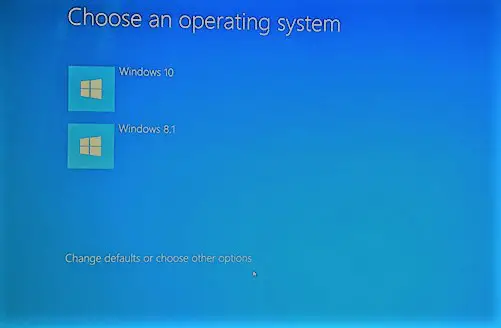
Арга №1.1: Програм хангамжийн түгээлтийн хавтсыг устгана уу
該 програм хангамжийн түгээлтийн хавтас нь түр зуурын файлуудыг агуулсан Windows лавлах хавтаснуудын нэг юм.Эдгээр файлууд нь Windows Update-ыг компьютер дээрээ суулгахад шаардлагатай.Тиймээс бид Windows-ыг дахин эхлүүлж, шинэчлэлтийг дахин татаж авахын тулд компьютерийн дотоод хатуу дискнээс эдгээр сүүлийн шинэчлэлтийг татаж авах туслах файлуудыг устгаж болно.
Үүнд дараах алхмуудыг ашиглан хүрч болно.
- Эхний дарWindows товчлуур + X, Дараа нь попап цонхноосдарна ууТушаалын мөр (Админ) эсвэл Windows Power Shell (Админ).
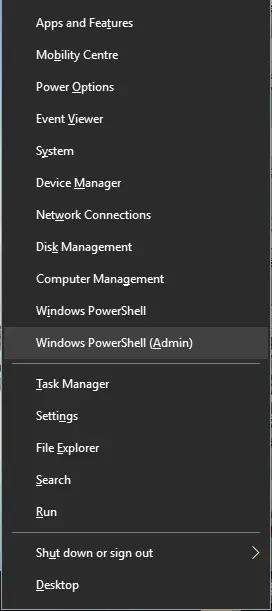
- Цэнхэр Command Prompt консол цонх нээгдэнэ.ХөхЭдгээр захиалга болон smashХөхтушаал бүрийн дараа.
а) цэвэр зогсоох wuauserv
б) цэвэр зогсоол
в) net stop cryptSvc
d) цэвэр зогсоолmsserver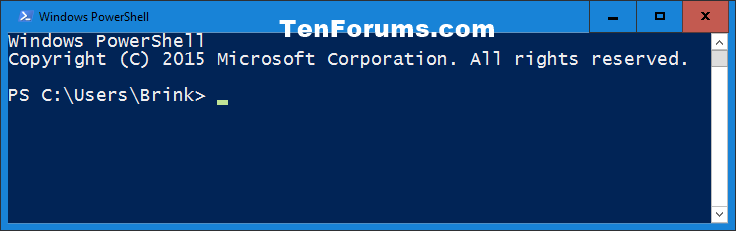
- Дараа нь "Компьютер" дээр дараах зам руу очно уу.
C: WindowsSoftwareDistribution. - устгахЭнэ хавтас доторх бүх файл, хавтас.
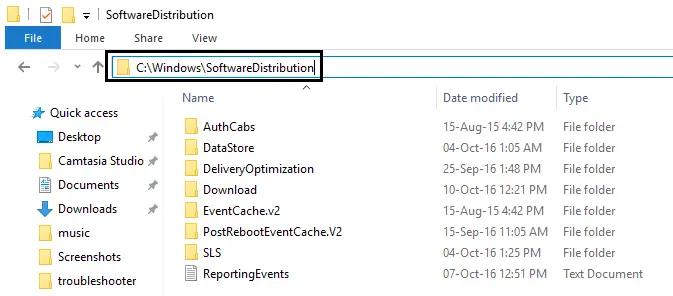
- Энэ аргын 1-р алхамыг дахин дарж давтана уу
Windows товчлуур + X,Дараа ньпопап цонхнооссонгох"Тушаалын мөр (Админ) "Гэж бичжээ. - 2-р алхамтай адил эдгээр командуудыг командын мөрийн самбарт дахин бичиж, санаж байнабүрттушаалдараа нь按оруулна уу.
а) цэвэр зогсоох wuauserv
б) цэвэр зогсоол
в) net stop cryptSvc
d) цэвэр зогсоолmsserver - Дахин ачааллахкомпьютер.
- Эцэст нь шинэчлэлтийг дахин суулгана уу.Хэрэв асуудал үргэлжилсээр байвал хяналтын самбар дээрх Системийг сэргээх сонголтоор эсвэл №2.1 аргад тайлбарласны дагуу шинэчлэлтийг татаж авахаас өмнө компьютерээ сэргээхийг оролдоно уу.
Арга №1.2: Дамжуулах Windows шинэчлэлтийн алдаа засварлагч
"Өөрчлөлтийг буцаахын тулд шинэчлэлтийг дуусгах боломжгүй" алдааг засах өөр нэг хялбар арга бол албан ёсны Windows 10 шинэчлэлтийн алдаа засварлагчийг ашиглах явдал юм.
Нэг үйлдвэрлэгчийн оношилгооны хэрэгслүүд асуудлыг илүү нарийвчлалтай шийдвэрлэх боломжтой тул Windows-ын дэмжлэг заримдаа хэрэг болдог.Та дараах алхмуудыг хийх ёстой.
-
- Зөвхөн нэг товшилтНээлттэй энэ холбоос.
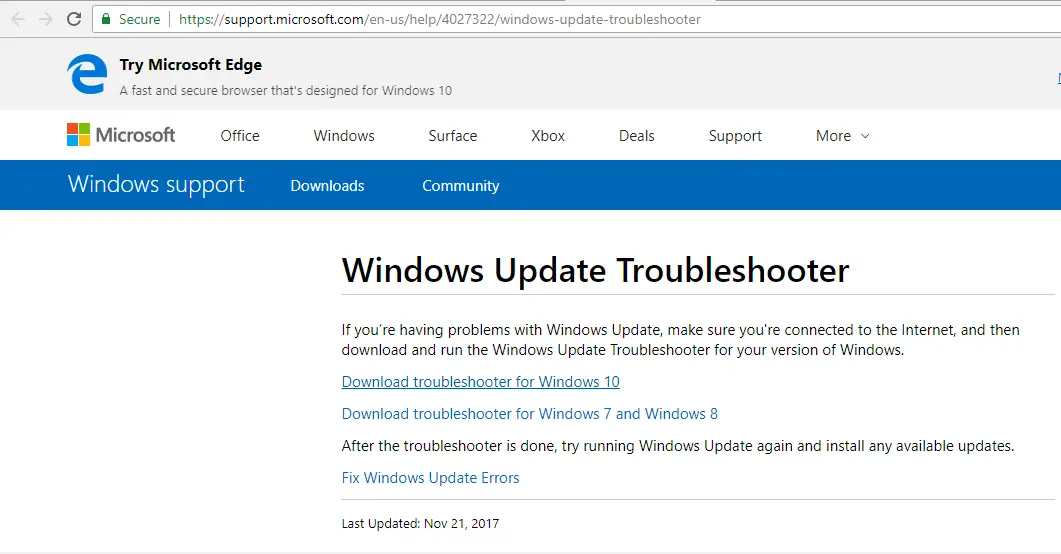
- сонгох" Windows 10 алдаа засварлагчийг татаж авах" (Энэ нь Windows 7 эсвэл 8 эсвэл 8.1 зэрэг бусад Windows хувилбаруудад бас боломжтой).
- Татаж авсан файлаа нээнэ үү (Тийм дээр дарж зөвшөөрөл өгнө үү).
- нээлттэй цонхонддарна ууДараагийн алхам.энэ эхэлнэWindows Update Troubleshooter.
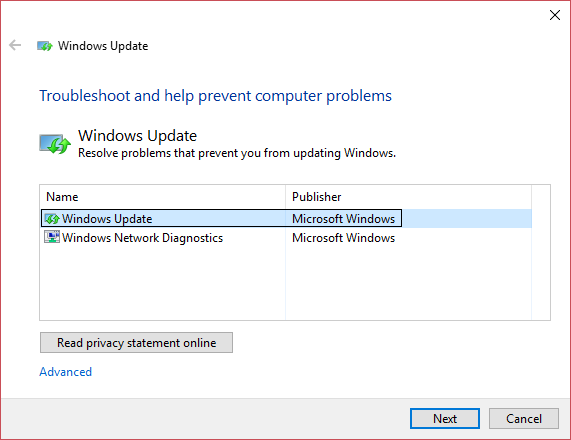
- Үүний дараа дэлгэцэн дээрх зааврыг дагаж оношлогоо, цаашдын алдааг олж засварлах процессыг дуусгана уу.
- Эцэст нь, процессыг амжилттай дуусгасны дараа шинэчлэлтийг дахин суулгаж үзнэ үү.
- Зөвхөн нэг товшилтНээлттэй энэ холбоос.
Арга №1.3: Апп бэлэн болгох
Апп бэлэн байдлын үйлчилгээ нь хэрэглэгчдэд Windows шинэчлэлтийг суулгах боломжийг олгодог тул үүнийг асаасан байх ёстой.Гэхдээ заримдаа ямар нэг шалтгааны улмаас идэвхгүй болсон тул идэвхжүүлэхийн тулд дараах алхмуудыг дагана уу.
- Нэгдүгээрт, нэгэн зэрэг дар Windows түлхүүр + R Run-ыг нээж, дараа нь Run дээр' текст талбартбичих" services.msc "Гэж бичжээ.

- Үүний дараа хулганы баруун товчийг дарна уу " програм бэлэн" сонгох" Шинж чанарууд".
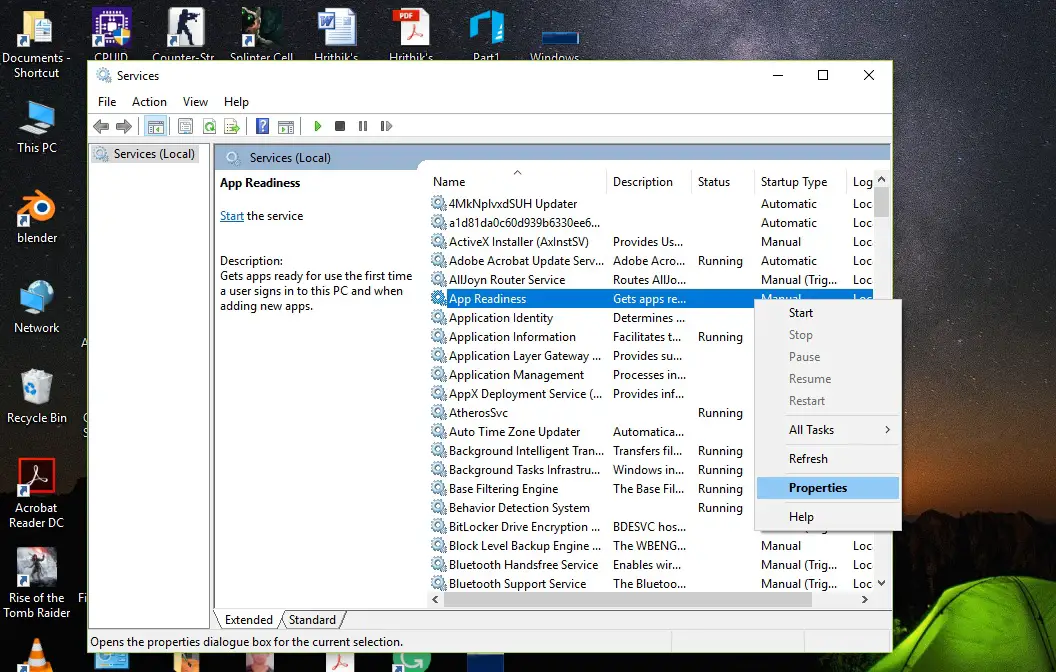
- Дараа нь эхлүүлэх төрлийг тохируулна уу автомат , дараа нь товшино уу эхлүүлэх сонголтууд.
- дарна уу Мэдээж, дараа нь товшино уу өргөдөл , дараа нь үйлчилгээний цонхыг хаа.
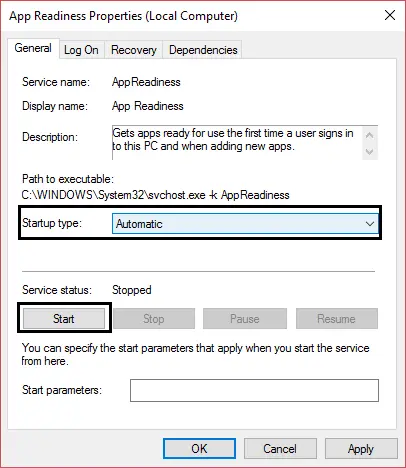
- Эцэст нь,Дахин ачааллах您的PC.
- шийдэж байгаа эсэхийг харна уу "Бид шинэчлэлтийг дуусгах, өөрчлөлтийг буцаах" асуудлыг хийж чадсангүй.
Арга №1.4: Автомат шинэчлэлтийг идэвхгүй болгох.
Хэрэв Windows-ийг шинэчлэх нь таны нэн тэргүүний зорилго биш бол автомат шинэчлэлтийг идэвхгүй болгосноор асуудлыг шийдэх нь гарцаагүй, учир нь та дараагийн удаа компьютерээ эхлүүлэхэд харагдахгүй."Шинэчлэлтүүдийг суулгах".тиймээс шаардлагагүй болсон "Бид шинэчлэлтийг дуусгах, өөрчлөлтийг буцаах боломжгүй байна".Энэхүү автомат шинэчлэлтийг идэвхгүй болгохын тулд дараах энгийн алхмуудыг дагана уу:
- 按 Windows товчлуур + R Run-г нээнэ үү, эсвэл эхлүүлэх цэснээс Run гэж хайж болно.
- төрөл ҮЙЛЧИЛГЭЭ.MSC болон enter дарна уу.

- Олоод баруун товшино уу Windows шинэчлэлт, Дараа нь " Шинж чанарууд".
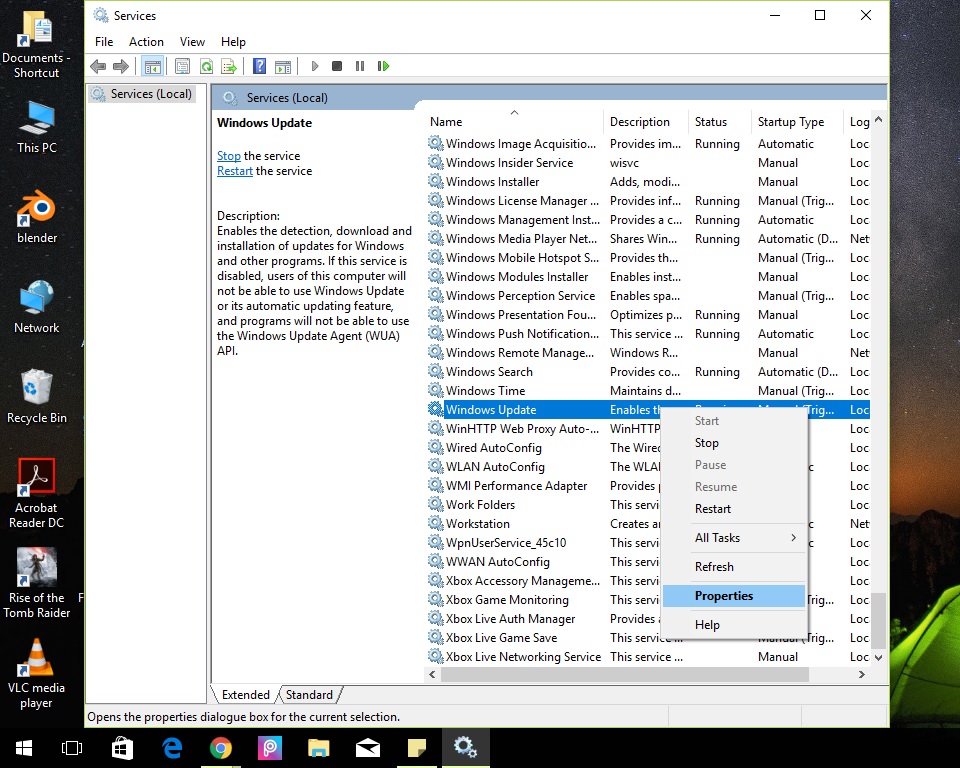
- дарна ууЗогс, дараа нь эхлүүлэх төрлийг сонгоно уутахир дутуу болсон.
- "Дарна ууөргөдөл",Дараа нь"Дарна ууМэдээж".
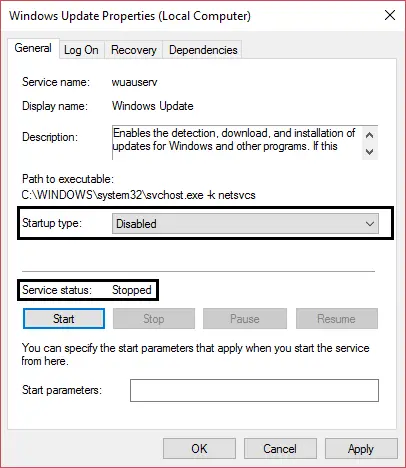
- Дахин ачааллахкомпьютер, та цаашид алдааны мессежийг харахгүй.
- Мөн 20-30 хоногийн дараа эсвэл шинэ шинэчлэлт ирэх үед шинэчлэлтийг дахин суулгаж үзээрэй.
Эдгээр шийдлүүд нь энэ асуудлыг шийдвэрлэх магадлалтай.如果Та Windows-д нэвтэрч дахин ачаалах үед гацах боломжгүй тул дараагийн шийдлийг уншина уу.
б) Та Windows-д нэвтэрч дахин ачаалах үед гацах боломжгүй.
Тэмдэглэл:Та Windows-д нэвтэрсний дараа дээрх бүх аргыг туршаад үзээрэй.
Энэ бол та ачаалагч компьютертэй байхыг хүсэхгүй байгаа бас нэг нөхцөл байдал бөгөөд "Дормамму,Бид шинэчлэлтийг дуусгаж чадсангүй, өөрчлөлтийг буцаах".Гайхамшигтай тоглож байна.Бид дампуурна гэж бүү санаа зов;Энэ мөчлөгийг дараах аргаар гүйцэтгэнэ.
Арга №2.1: Гүйцэтгэх систем сэргээх.
Windows дээр "Системийг сэргээх" гэж нэрлэгддэг хяналтын цэгийн огноо хүртэл компьютерийг сэргээдэг буцаах сонголт байдаг.Ачаалагчаас системийг сэргээх нь нэвтрэхтэй адил зүйл биш юм.Гэхдээ дараах алхмуудыг хийснээр үүнийг хийж болно.
- Хүчээр дахин эхлүүлэх, дамжууландарна ууДээшээасаах товч.
- Үйлдвэрлэгчийн логог хараад,F8 эсвэл F2 дарна уу(хэрэглэж буй компьютерээсээ хамаарч) оруулна ууBIOSТохируулах програм.
- Олон тооны оролтууд байнаНарийвчилсан ачаалах сонголтуудАрга,Гэхдээ энэ тохиолдолдWindows 10 суулгахын тулд USB эсвэл DVDмаш их тустай байх болно.(Эсвэл, хэрэв та компьютерээ компьютер дээрээ бүтээсэн бол сэргээх дискнээс компьютерээ ачаалахаар сонгож болно)
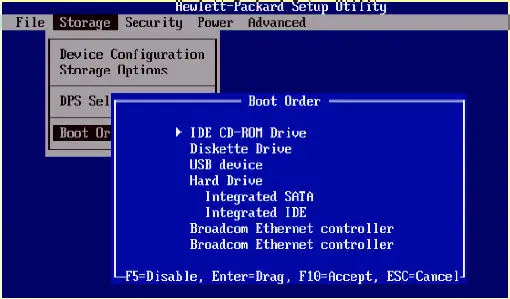
- сонгохХэл, дараа нь товшино ууДараагийн алхам".
- дарна уузүүн доодкомпьютер засах.
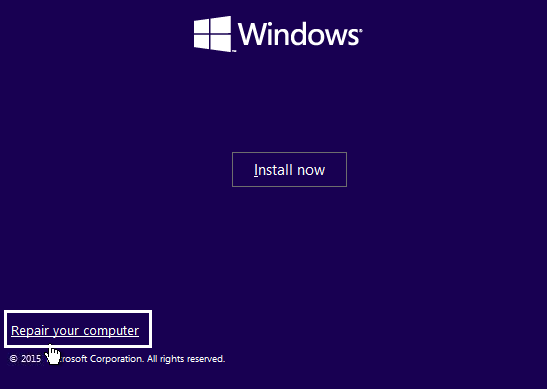
- Дараагийн цонхонд "-г сонгоно уу. Алдааг олж засварлах" сонголт.
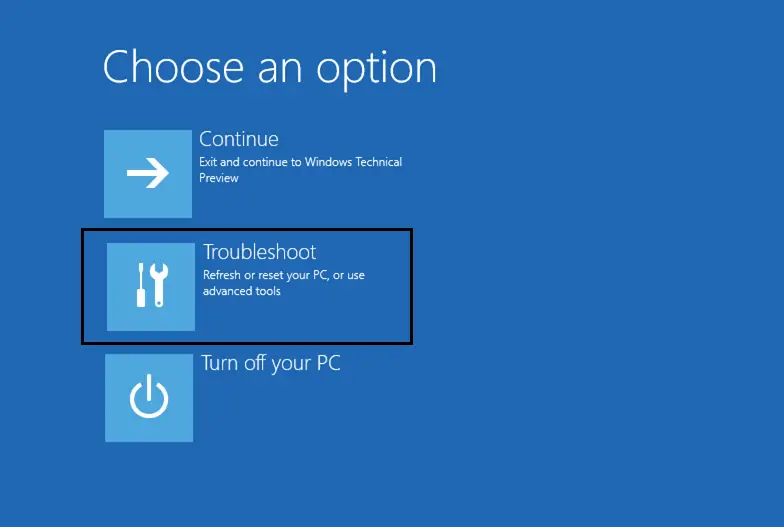
- Энэ дэлгэц дээр сонгоно уудэвшилтэт сонголтууд.
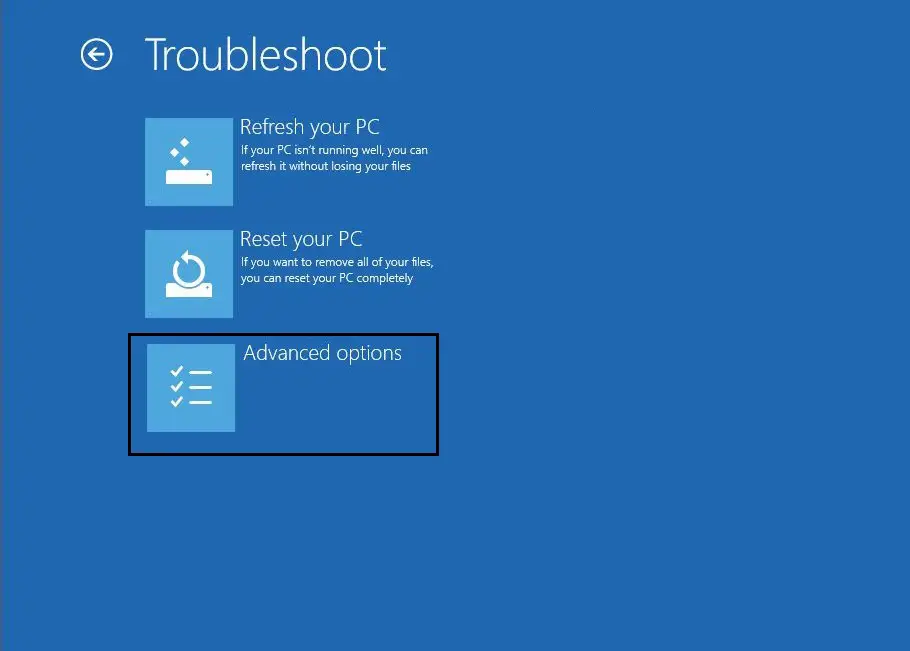
- амжилттай орсон"Нарийвчилсан эхлүүлэх цэсний дараа,"Дарна уусистем сэргээх".
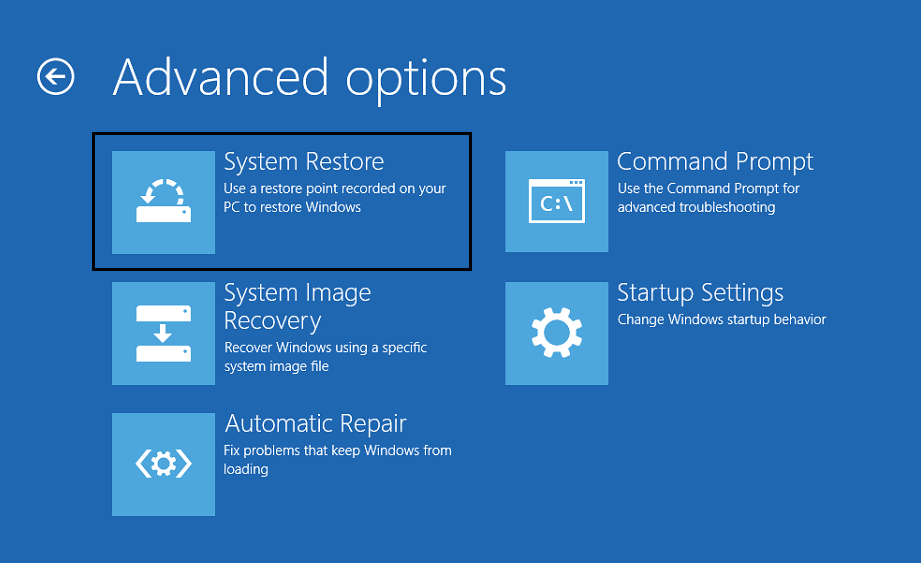
- Шинэчлэлтийг татаж авсан өдрөөс өмнө эсвэл огнооноос өмнө ямар ч асуудал гараагүйсонгохсэргээх цэг, дараа нь компьютерээ сэргээнэ үү.
- тийм учраасХэрэв та шинэчлэлтийг дахин суулгахыг хүсвэл, Windows болноамжилтдахин ачаалахмөн ашиглахыг хичээАрга №1.1.
Арга №2.2: CMD-ээр дамжуулан шинэчлэх файлуудыг устгана уу.
Систем ямар ч сэргээх цэг үүсгэж чадахгүй үед дээрх арга амжилтгүй болно.Энэ асуудлыг шийдэх өөр нэг шийдэл бол шинэчлэлтийн файлуудыг устгаж, алдааг зассаны дараа дахин татаж аваад дахин суулгах явдал юм.Үүнтэй төстэй аргыг №1.1 Арга: Програм хангамжийн түгээлтийн хавтас устгах хэсэгт гүйцэтгэсэн.
- дагахАрга №2.1-д тодорхойлсонАлхам 1-7.
- Найм дахь алхам болгон "Нарийвчилсан сонголтуудын дэлгэц, дарна уукоммандын шугам",системийг сэргээхээс илүү.
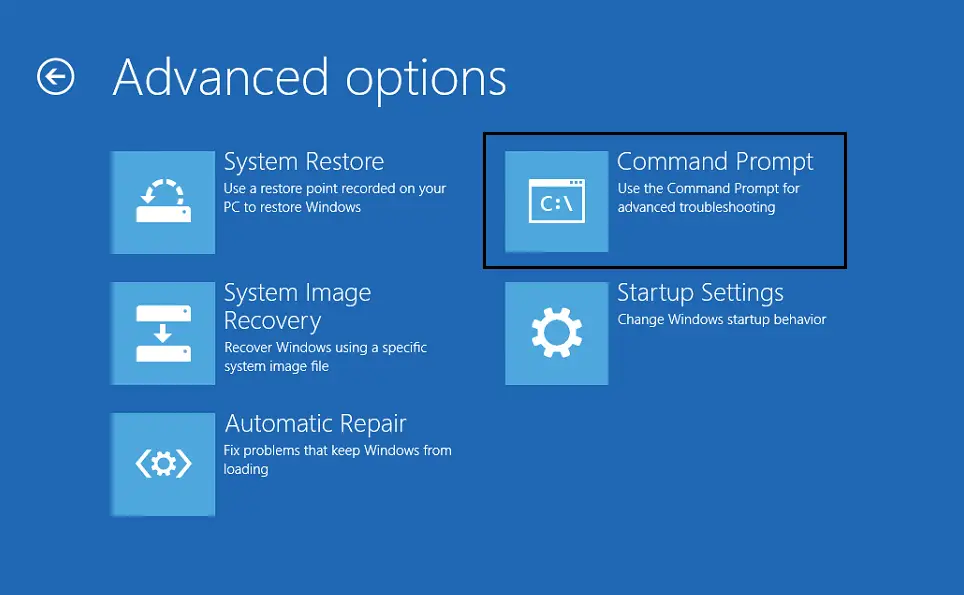
- Тушаал хүлээх цонх гарч ирнэ.эргээдДараах тушаалыг бичнэ үү,Бабүрттушаалын дараа按E nter:
a) cd C: Windows
b) Del C: WindowsSoftwareDistribution*. */s/q - хаалттушаал хүлээх цонх
- Дахин ачааллахкомпьютер.
- Үүний үр дүнд та Windows-д ихэвчлэн циклээр нэвтрэх боломжтой болно.
- Эцэст нь шинэчлэлтийг дахин суулгаж үзээрэй, магадгүй энэ удаад та үүнийг арилгах болно"Бид шинэчлэлтийг дуусгаж чадсангүй, өөрчлөлтийг буцаах" буруу мэдээлэл.
Арга №2.3: Аюулгүй ачааллыг идэвхгүй болгох.
Хэрэв дээрх аргууд танд тохирохгүй бол Secure Boot-г идэвхгүй болгох нь аргуудын нэг юм.Secure Boot-ийг идэвхгүй болгох алхамууд:
- Эхлээд оруулна ууBIOS тохируулах програм,болонАрга №2.11 ба 2-р алхамууд ижил байна.
- " руу шилжихАюулгүй ачаалах"тохиргоо (та ердийн үед байж болноАюулгүй байдлын таб"Баталгаажуулалтын табэсвэл" Эхлүүлэх таб энэ тохиргоог олоорой. ), "гэж солихИдэвхгүй болгох".
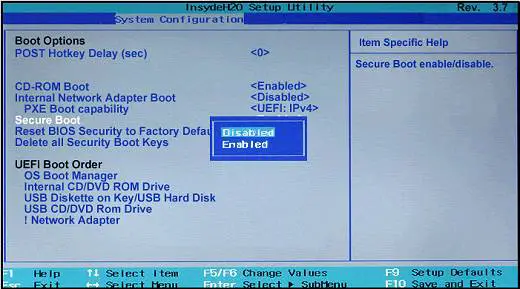
чухал:Secure Boot-ийг идэвхгүй болгосны дараа компьютерийг үйлдвэрийн төлөвт нь оруулахгүйгээр дахин идэвхжүүлэхэд хэцүү байдаг.
- Эцэст нь,Дахин ачааллах您的PC.
- Тиймээс шинэчлэлт нь ямар ч алдааны мэдэгдэлгүйгээр амжилттай суулгах болно"Бид шинэчлэлтийг дуусгаж чадсангүй, өөрчлөлтийг буцаах".
- Бүх процесс дууссаны дараа бүү мартаарай BIOS тохиргооноос"Аюулгүй ачаалах" функцийг идэвхжүүлнэ үүсонголтууд.
Төрөл бүрийн аргууд
- Хэрэв та саяхан татаж авсан файлуудын аль нь асуудал үүсгэж байгааг мэдэж байвал тэдгээр асуудалтай файлуудыг устгана уу.
- Зарим хэрэгцээгүй өгөгдлийг устгах эсвэл системийн нөөцлөгдсөн хуваалтыг нэмэгдүүлэх замаар шинэчлэлтүүдийг оруулахын тулд компьютерийнхээ хатуу дискний зайг суллахыг хичээгээрэй.
- Мөн Windows Firewall болон Antivirus-г идэвхгүй болгож, шинэчлэлтийг дахин суулгаж үзнэ үү.
- SFC болон DISM-г ажиллуулж байна
Дүгнэлт
Эцэст нь хэлэхэд, эдгээр бүх аргыг туршиж үзсэний дараа та арилгах боломжтой гэж хэлэхэд аюулгүйӨөрчлөлтийг таны компьютерт буцааж байна, таны хувийн мэдээллийг устгахгүйгээр.
Асуудал арилахгүй байвал асууна ууКомпьютер дээр Windows-г форматлах/дахин суулгах(хэрэв та C системийн дискэнд чухал зүйл байхгүй гэдэгт итгэлтэй байгаа бол).Компьютерийг форматлах шаардлага заримдаа гарч ирдэг тул чухал өгөгдлийг C дискэнд хадгалахгүй байхыг зөвлөж байна.


![Windows хувилбарыг хэрхэн харах вэ [маш энгийн]](https://infoacetech.net/wp-content/uploads/2023/06/Windows%E7%89%88%E6%9C%AC%E6%80%8E%E9%BA%BC%E7%9C%8B-180x100.jpg)

